在日常使用电脑的过程中,遇到显示屏黑屏并且显示“无信号”的问题并不罕见。这个问题可能让人非常困扰,因为在没有显示内容的情况下,电脑几乎无法操作。下面我们就来探讨一下可能导致电脑显示屏黑屏无信号的原因,并提供相应的解决办法。

一、检查显示器和连接线
首先,最常见的原因是显示器与电脑之间的连接出现问题。你可以从以下几个方面进行检查:
1. 检查电源:确保显示器的电源已正确连接,并且显示器已开机。如果显示器上有电源指示灯,检查其是否亮起。如果指示灯不亮,可以尝试更换插座或电源线。

2. 检查连接线:检查电脑与显示器之间的信号传输线是否正常连接。常见的视频信号连接线有VGA、HDMI、DP等,确认这些线缆没有松动或者损坏。如果有备用线缆,可以尝试更换一根看是否能解决问题。
二、检查电脑硬件
如果显示器和连接线都没有问题,那么可能是电脑本身的硬件出现了故障。常见的情况有:
1. 显卡故障或松动:如果你的电脑使用独立显卡,检查显卡是否插紧。显卡如果松动或者接触不良,可能会导致信号无法传输到显示器。关闭电脑电源,打开机箱,检查显卡是否稳固地插在主板上。如果有条件,可以尝试拔下显卡,再重新插入,确保接触良好。

2. 内存条问题:有时候,内存条接触不良或者损坏,也会导致黑屏无信号。你可以尝试重新插拔内存条,或者更换插槽进行测试。如果有多条内存,可以逐一测试每条内存条,排查是否有损坏。
3. 主板故障:如果显卡、内存条都没有问题,那么可能是主板或其他硬件故障。此时,建议将电脑送修,专业人员可以通过更详细的诊断找到问题所在。
三、检查BIOS设置
如果硬件都正常,但依然无法解决问题,那么可以考虑进入BIOS检查设置。某些情况下,显示器无法显示内容,可能是因为BIOS中的显示设置发生了变化。
1. 恢复默认设置:如果你不确定如何调整BIOS设置,可以选择恢复BIOS的默认设置。通常在BIOS界面内有一个“Load Default Settings”选项,选择这个选项后保存并退出,电脑会恢复到默认设置。
四、检查操作系统与驱动问题
有时候,黑屏问题并不完全是硬件问题,而可能与操作系统或驱动程序有关。以下是可能的解决方案:
1. 重启进入安全模式:如果操作系统出现异常,可能导致显示器无法正常工作。你可以尝试启动电脑并按F8进入“安全模式”,在安全模式下,系统只加载最基本的驱动程序,有时能够成功显示。
2. 更新显卡驱动程序:显卡驱动程序不兼容或者出现故障,也可能导致显示器无信号。在安全模式下,你可以尝试卸载并重新安装显卡驱动,或者打开“驱动人生”下载最新的驱动程序。

打开驱动人生,点击“立即扫描”,软件会自动检测电脑驱动是否缺失或需要更新。
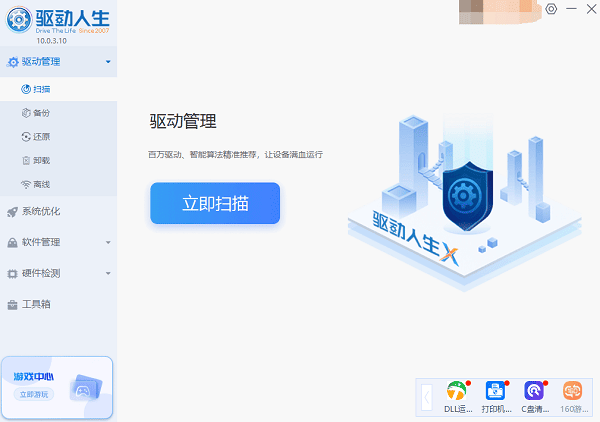
如果发现电脑驱动有更新版本,点击“立即修复”按钮,软件将自动为你下载并安装最新的驱动程序。
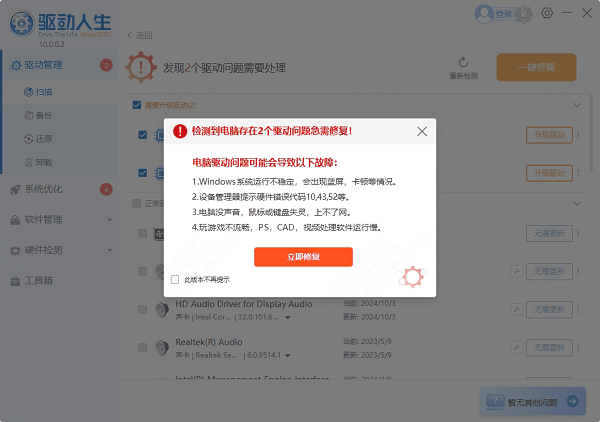
以上就是电脑显示屏无信号但是主机已开机的解决方法,希望对你有帮助。如果遇到网卡、显卡、蓝牙、声卡等驱动的相关问题都可以下载“驱动人生”进行检测修复,同时它还支持驱动下载、驱动安装、驱动备份等等,可以灵活的安装驱动。


